Innhold
Grunnleggende
Introduksjon
4Easysoft WhatsApp Transfer kan raskt hjelpe deg med å flytte de ønskede dataene, inkludert WhatsApp-meldinger, sendte bilder/videoer, videoanropshistorikk, klistremerker og flere minner til nye iOS-enheter eller datamaskiner. På denne måten kan du frigjøre mer plass etter sikkerhetskopieringen av data. Dessuten kan du gjenopprette viktige data fra datamaskiner for enkel sjekking og deling. Hele prosessen vil være trygg og rask, uten risiko for datalekkasje.

Registrere
Siden det ikke er noen gratis prøveversjon av 4Easysoft WhatsApp Transfer, bør du få den profesjonelle versjonen for å starte enhet til enhet overføring eller datagjenoppretting. Bare klikk på Kjøp fra toppmenyen og velg ønsket lisens.
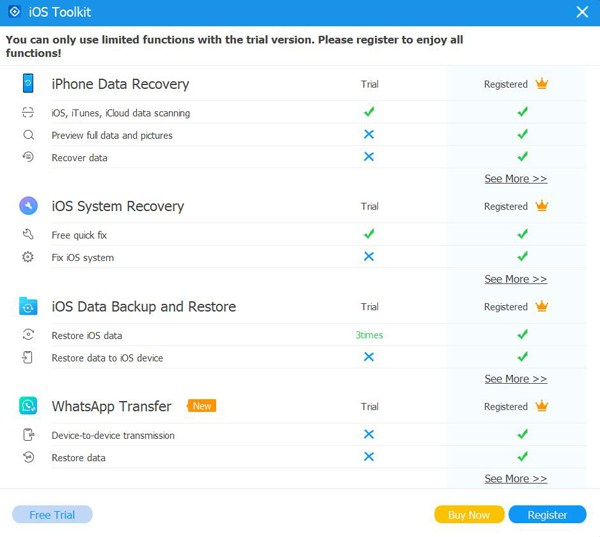
Etter å ha kjøpt fullversjonen, kan du klikke på menyen igjen og klikke på Registrere knapp. Da bør du skrive inn e-postadressen din og registreringskoden du mottok fra 4Easysoft. Til slutt klikker du på OK knappen for å aktivere fullversjonen.
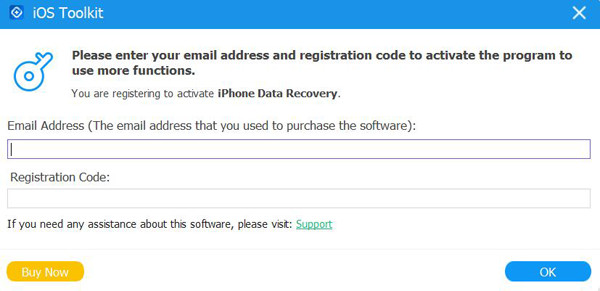
Preferanse
Klikk på Innstillinger menyen og deretter Preferanser for å endre utdata- og sikkerhetskopiplassering, oppdatere innstillinger osv. Kryss av Sjekk oppdateringene automatisk alternativ for å sikre at du får tilgang til nye funksjoner i tide. Du kan også slå på den automatiske oppdateringen når du avslutter programmet.
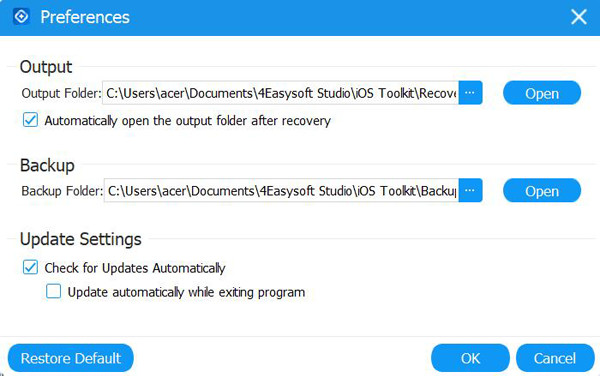
Overfør WhatsApp-data
Følg trinnene nedenfor for å overføre WhatsApp-data mellom dere iOS-enheter, inkludert den nyeste iPhone 16. Alle typer data støttes, inkludert meldinger, videoer, bilder, klistremerker, taleanrop, kontakter og mer.
Trinn 1Etter å ha gått inn i 4Easysoft WhatsApp Transfer-funksjonen, kan du klikke på Overføring fra enhet til enhet og koble to iOS-enheter til datamaskinen via USB-kabel.
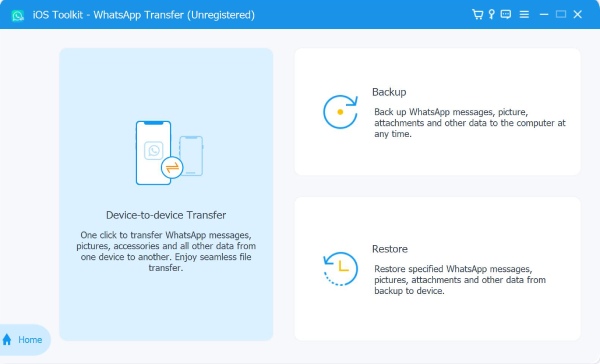
Steg 2Enhetene dine vil bli oppdaget automatisk, men du bør velge Kilde og Mål enheter. Ikke glem å trykke på Tillit knappen på iPhone for å lese WhatsApp-dataene.
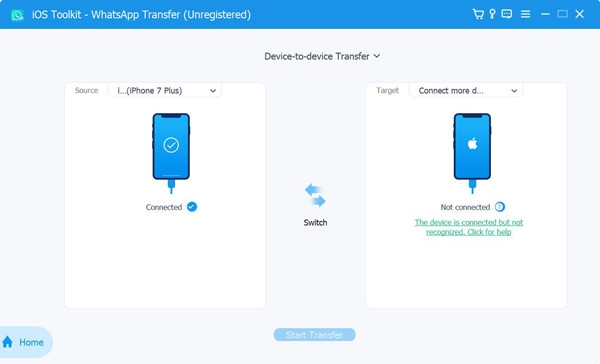
Trinn 3Klikk på Strat Transfer knappen og vent på prosessen om flere minutter. På denne måten vil alle WhatsApp-dataene dine bli flyttet til din nye iPhone/iPad.
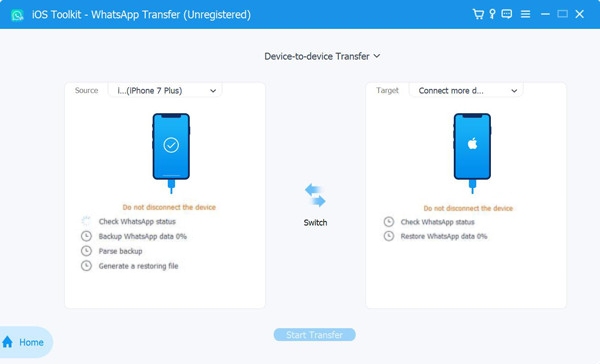
Sikkerhetskopier WhatsApp-data
Hvis du bare vil sikkerhetskopiere WhatsApp-dataene dine til Windows/Mac-datamaskinen og frigjøre mer plass på iPhone, kan du følge de detaljerte trinnene nedenfor:
Trinn 1I 4Easysoft WhatsApp Transfer-funksjonen klikker du på Sikkerhetskopiering og koble iOS-enheten til datamaskinen via USB. Kanskje du må trykke på Tillit knappen på iOS.
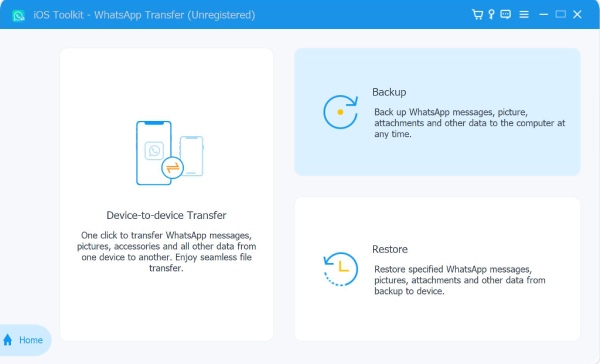
Steg 2Du kan forhåndsvise sikkerhetskopieringslisten, og du kan også velge å beskytte dataene dine ved å krysse av Backup kryptering knapp. Til slutt velger du lagringsbanen på datamaskinen og klikker på Start sikkerhetskopiering knapp.

Gjenopprett WhatsApp-data
Enten du vil gjenopprette WhatsApp-dataene fra datamaskinen til din nye iPhone/iPad eller dele med venner, kan 4Easysoft WhatsApp Transfer også hjelpe deg med det enkelt. Les de 3 klikkene nedenfor for å starte.
Trinn 1Koble den nye iOS-enheten til datamaskinen og klikk på Restaurere knappen fra 4Easysoft WhatsApp Transfer-funksjonen.
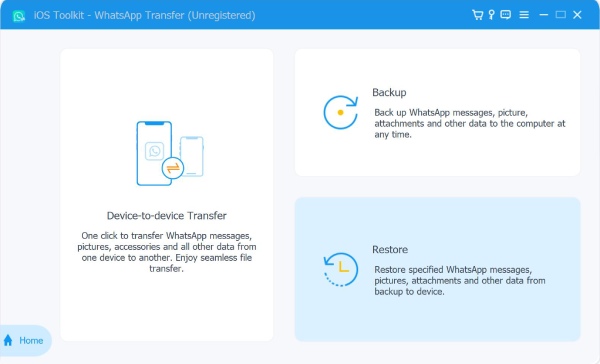
Steg 2Etter at 4Easysoft WhatsApp Transfer har oppdaget enheten din, kan du velge ønsket sikkerhetskopifil fra listen i henhold til sikkerhetskopieringsdatoen.
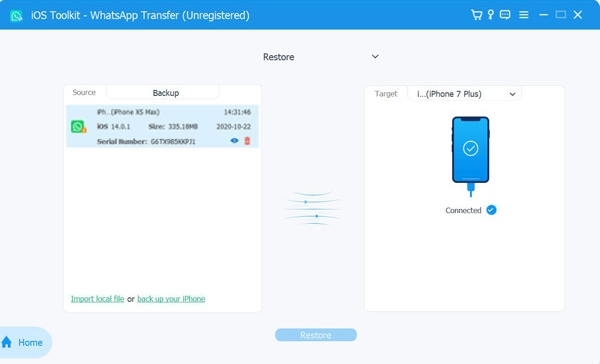
Trinn 3Til slutt kan du forhåndsvise detaljene ved å klikke, og deretter velge ønsket WhatsApp-data. Klikk på Gjenopprett til enhet knappen for å starte prosessen.
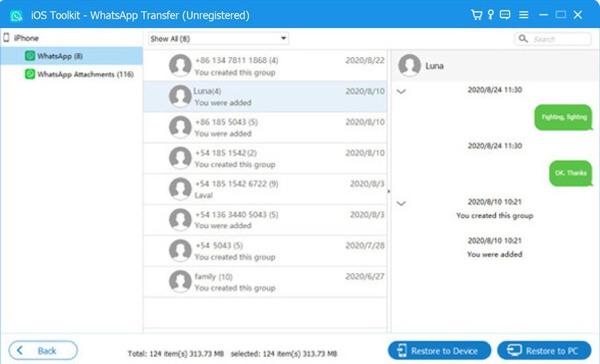
 For Windows
For Windows For Mac
For Mac Gratis nettløsninger
Gratis nettløsninger